本指引介绍了如何设置并维护参照曲线。
为何需要设置参照曲线?
您可以将参照曲线看作是烘焙特定曲线档案时的指路明灯,它是一个非常有用的工具,可以将生产的稳定性最大化。 故而为每一个曲线档案分别设置参照曲线是非常必要的步骤,可以在烘焙时为您提供实时的参考。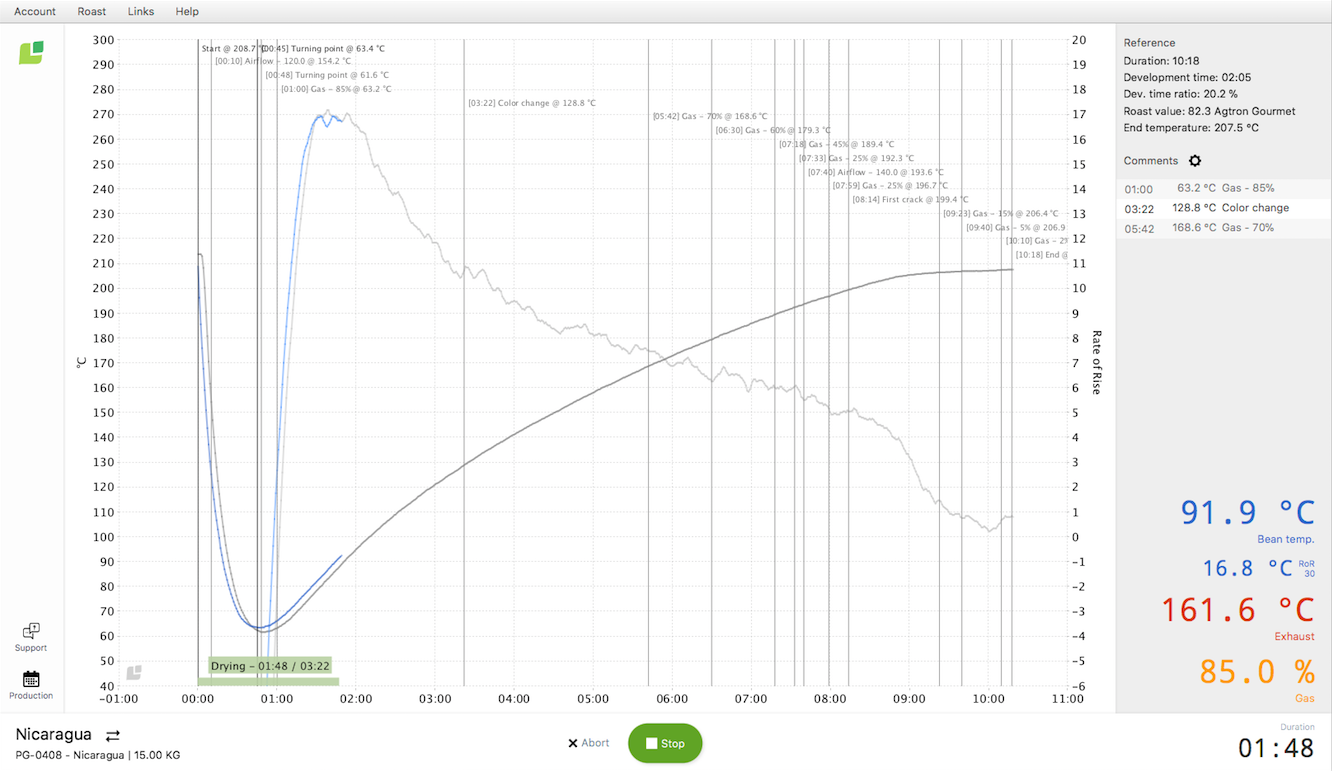
使用要求:曲线档案
在设置参照曲线之前,您首先需要有 曲线档案。 建议您为每一个烘焙曲线配方都设置相应的曲线档案,如此一来,您就可以为每一个曲线档案分别设置参照曲线。
点击 此处 查看如何添加、编辑烘焙曲线档案,以及如何将其归档。
设置参照曲线
有四种方法可以设置参照曲线:
在智能烘焙应用 Roasting Intelligence (RI) 中设置
- 点击 烘焙 > 完成烘焙 (或使用快捷键 CMD + C)
- 选取您希望将其设为参照的烘焙
- 点击 “设为 参照”
- 同步至服务器,让新设置生效。
- 如此,您就在智能烘焙应用中完成参照曲线的设置了!
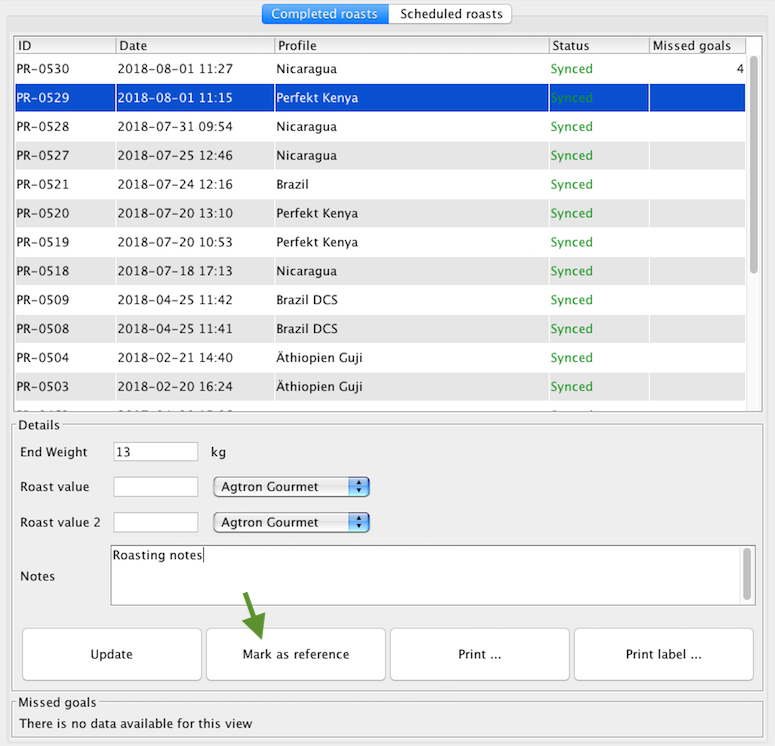
在Cropster账户中直接设置 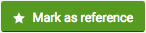
- 登入C-sar。
- 点击 “烘焙” 选项下方的“烘焙”,打开烘焙概览页面。 (智能烘焙 RI 快捷方式: 链接 > 烘焙)
- 点开您希望设为参照曲线的烘焙。
- 新打开的页面包含了您选定烘焙的所有信息。 点击 “标记为 参照"
- 黄色星星 表示您已成功设置好参照曲线
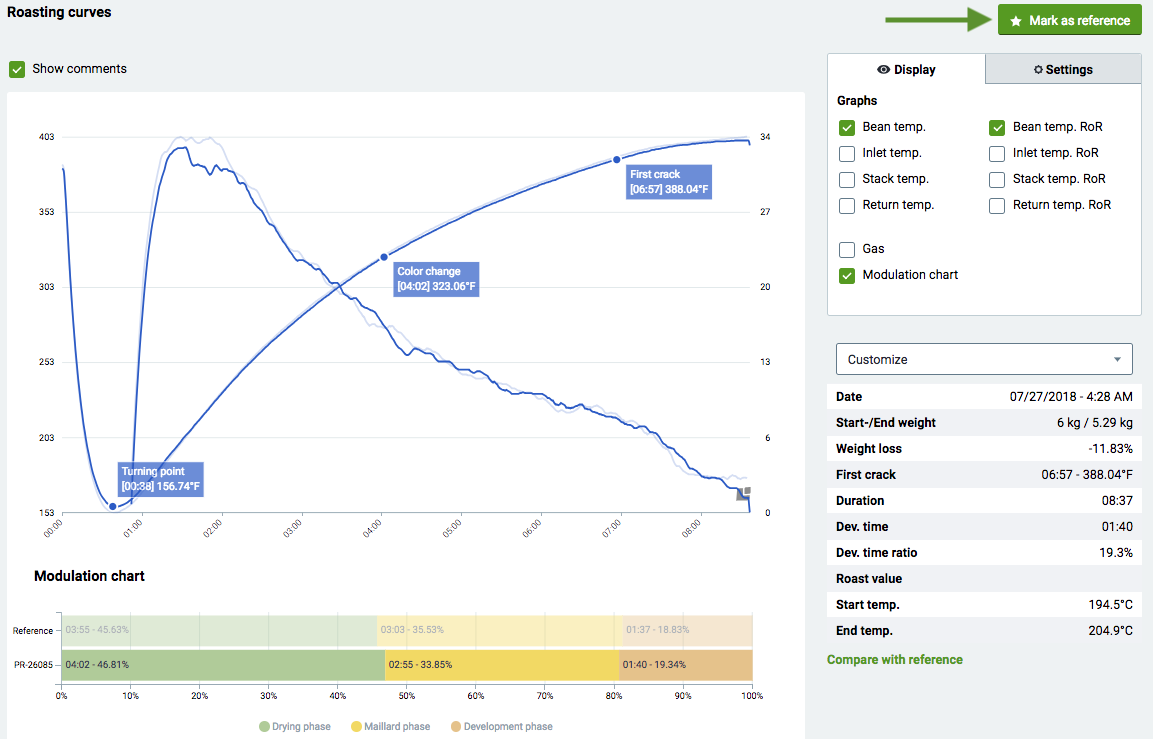
在烘焙比较报告中设置(推荐!)
- 登入C-sar。
- 点击 “烘焙” 选项下方的“烘焙”,打开烘焙概览页面。 (智能烘焙 RI 快捷方式: 链接 > 烘焙)
- 勾选您希望进行比较的烘焙
- 点击右上方的 “烘焙比较” 选项
- 打开烘焙比较报告。 您可以看到选定烘焙的详细信息。
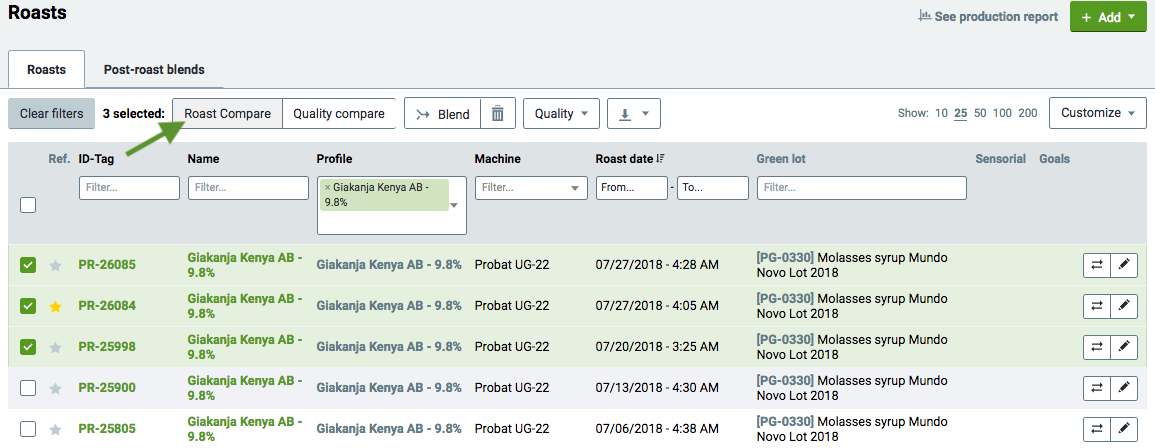
- 点击对应烘焙批次左侧的 星星符号,将其设置为参照曲线。 黄色星星 标记的即为当前的参照曲线。
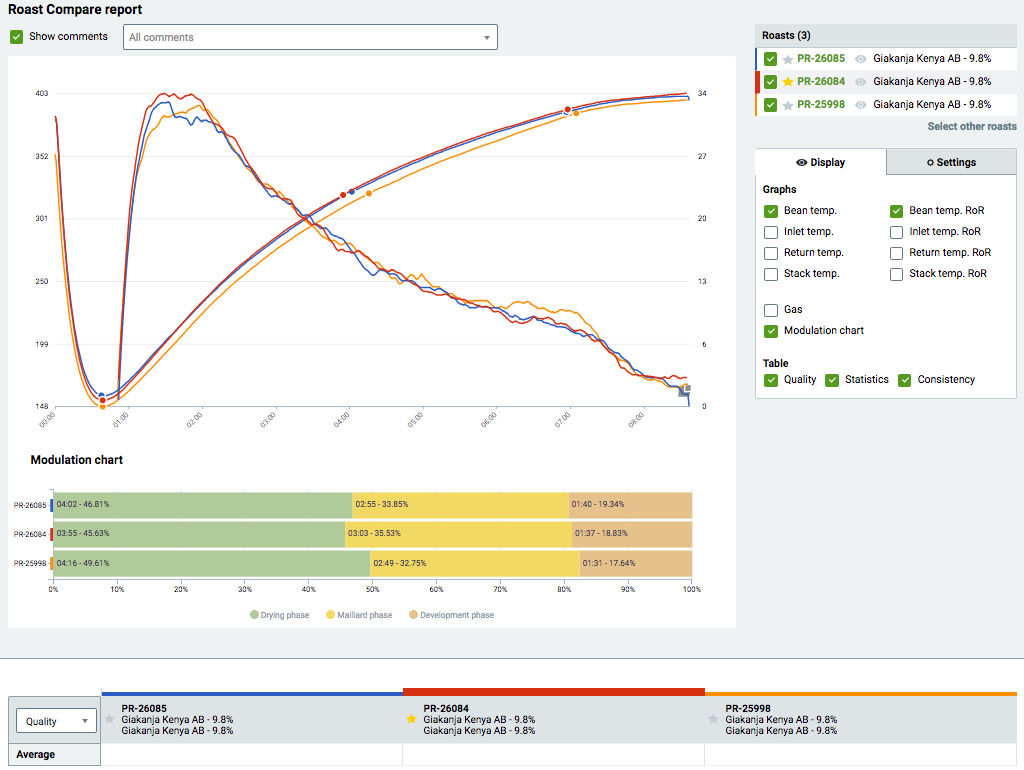
恭喜! 您的参照曲线设置好了!
感谢您成为 Cropster 用户! 如果您有任何反馈、问题、或担忧,请联系您的客户经理或直接发送邮件至support@cropster.com。
我们会根据用户反馈,对软件进行修改和升级,我们诚挚期待您的意见!


